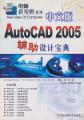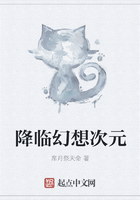本章要点:
Protel99SE电路原理图设计的一般步骤
Protel99SE电路原理图的设计
层次电路原理图的设计
报表文件的生成
文件的保存与输出
电路原理图设计实例
3.1Protel99SE电路原理图设计的一般步骤
根据电路原理图自动转换成印制电路板图是Protel99SE的重要功能之一,因此首先介绍印制电路板设计的一般步骤。
3.1.1印制电路板设计的一般步骤
利用Protel99SE进行印制电路板的设计,整个过程需要3个步骤,如图3-1所示。
电路原理图设计→产生网络表→印制电路板设计(1)电路原理图设计(SCH):利用Protel99SE的原理图设计系统,绘制完整的、正确的电路原理图。
(2)产生网络表:网络表是表示电路原理图或印制电路板中元件连接关系的文本文件,是连接电路原理图与印制电路板图的桥梁。
(3)印制电路板设计(PCB):根据电路原理图,利用Protel99SE提供的强大的PCB设计功能,进行印制电路板的设计。
3.1.2电路原理图设计的一般步骤
电路原理图设计是整个电路设计的基础,它决定了后面工作的进展。电路原理图的设计过程一般步骤如下:
(1)新建电路原理图文件:
(2)启动电路原理图编辑器:
(3)设置图纸和工作环境:
(4)加载元件库:
(5)放置元器件:
(6)调整元器件布局:
(7)进行布线及调整:
(8)报表文件的生成:
(9)文件的保存与输出。
根据实际情况可以进行适当的调整。
3.2Protel99SE电路原理图的设计
3.2.1新建电路原理图文件
1)新建设计数据库文件
启动Protel99SE,屏幕如图2-11所示,首先选择FileNewDesign菜单,弹出如图2-12所示对话框,保存文件的路径,输入设计数据库文件名后,单击OK按钮,就进入项目设计管理窗口,如图2-13所示。
2)新建电路原理图文件
若要建立电路原理图文件,选择FileNew菜单,屏幕显示如图2-14所示的对话框,在该对话框中选择要创建文件类型的图标SchematicDocument(原理图文件),然后单击OK按钮。建立原理图文件的窗口如图3-2所示,双击原理图文件Sheetl.Sch,就可以进入电路原理图编辑器。
3.2.2电路原理图编辑器
如图3-3所示为电路原理图编辑器。电路原理图编辑器包括两个窗口,左边的窗口称为设计管理器窗口,右边的窗口称为工作窗口:还包括菜单栏、主工具栏、状态栏等。
Protel99SE提供有形象直观的工具栏,用户可以通过单击工具栏上的按钮来执行常用的命令。主工具栏的按钮功能如表3-1所示。
除主工具栏外,系统还提供了其他一些常用工具栏,如图3-3中的布线工具栏、绘图工具栏、常用器件工具栏、电源及接地符号工具栏等。工具栏的具体使用方法,将在后面的操作中介绍。
执行菜单ViewDesignmanager可以打开或关闭设计管理器:执行菜单ViewToolbars可以选择打开所需的或关闭不用的工具栏。
为了保证元件浏览器显示完整,在实际使用中,必须把显示器的分辨率设置为1024×768像素及以上。
3.2.3图纸设置
在开始设计电路原理图之前,一般要先设置图纸参数,设置合适的图纸是设计好电路原理图的第一步,必须根据实际电路原理图的规模和复杂程度而定。
1.图纸格式设置
执行菜单命令DesignOptions,或在图纸区域内单击鼠标右键,在弹出的快捷菜单中选择DocumentOptions。系统弹出DocumentOptions对话框,如图3-4所示,选择SheetOptions(图纸设置)选项卡。
Protel99SE中使用的尺寸是英制,它与公制之间的关系是:
选项卡中的内容说明如下。
(1)StandardStyle区域:设置图纸尺寸。
用鼠标左键单击Standard旁边的下拉按钮,可从中选择图纸的大小。
Protel99SESchematic提供了多种英制或公制图纸尺寸,见表3-2。
(3)Options区域:图纸显示参数的设置。
在这个区域中,用户可以对图纸方向、标题栏、图纸边框等进行设置。
Orientation:设置图纸方向,有两个选项,Landscape为水平放置,Portrait为垂直放置。
TitleBlock:设置图纸标题栏,有两个选项,Standard为标准型模式,ANSI为美国国家标准协会模式。选中图3-4中TitleBlock前的复选框,则显示标题栏,否则不显示。
ShowReferenceZone:显示图纸参考边框,一般设置为选中。
ShowBorder:显示图纸边框,一般设置为选中。
BorderColor:设置图纸边框颜色。
SheetColor:设置图纸底色。
2.图纸信息设置
在图3-3中选中Organization选项卡,设置图纸信息,如图3-5所示。
选项卡中主要内容如下:
Organization栏用于填写设计者公司或单位的名称:
Address栏用于填写设计者公司或单位的地址:
Sheet栏中No.用于设置电路原理图的编号,Total用于设置电路原理图总数:
Document栏中Title用于设置本张电路原理图的名称,No.用于设置图纸编号,Revision用于设置电路设计的版本或日期。
3.2.4栅格设置
1.栅格尺寸设置
置。在Protel99SE中栅格类型主要有3种,即捕捉栅格、可视栅格和电气栅格。
SnapGrid:捕捉栅格,元件和线等图形对象只能放置在栅格上。栅格默认值10mil。
VisibleGrid:可视栅格,屏幕显示的栅格。栅格默认值10mil。
ElectricalGrid:电气栅格,它可以使连线的线端和元件引脚自动对齐,画图时非常方便。连线一旦进入电气栅格捕捉的范围时,连线就自动地与元件引脚对齐,并显示一个大黑点,该黑点又称为电气热点。
3种栅格之间的关系:可视栅格主要用于显示,帮助画图人员认定元件的位置:捕捉栅格用于将元件、连线等放置在栅格上,使图形对齐好看,容易画图:而电气栅格用于连线,一般要求捕捉栅格的距离大于电气栅格的距离,如果捕捉栅格为10mil,则电气栅格设置为8mil。
有时放置文字时,由于位置的随意性,不需要把文字放在栅格上,就应该去掉捕捉栅格。
可以使用ViewVisibleGrid菜单打开或关闭可视栅格。
可以使用ViewSnapGrid菜单打开或关闭捕捉栅格。
可以使用ViewElectricalGrid菜单打开或关闭电气栅格。
2.栅格形状和光标设置
1)栅格形状设置
Protel99SE提供了两种不同形状的栅格,线状栅格(LineGrid)和点状栅格(DotGrid)。
执行菜单命令ToolsPreferences,系统弹出Preferences对话框。在GraphicalEditing选项卡中单击Cursor/GridOptions区域中Visible选项的下拉箭头,从中选择栅格的类型,如图3-6所示。设置完毕单击OK按钮。
系统的默认设置是线状栅格。
2)光标设置
Protel99SE可以设置光标在画图、连线和放置元件时的形状。
在图3-6的GraphicalEditing选项卡中单击Cursor/GridOptions区域中Cursor选项的下拉箭头,从中选择光标形状,如图3-7所示,共有3项。
LargeCursor90:大十字光标。
SmallCursor90:小十字光标。
SmallCursor45:小45°十字光标。
3.2.5活动工具栏
在电路原理图编辑器中,Protel99SE提供了各种活动工具栏,有效地利用这些工具栏可以使设计工作更加方便、灵活,使操作更加简便,下面介绍几种常用的活动工具栏。
1.布线工具栏WiringTools布线工具栏WiringTools提供了原理图中电气对象的放置命令。
打开或关闭WiringTools工具栏的方法有两种。
第一种方法:执行菜单命令ViewToolbarsWiringTools。
第二种方法:单击主工具栏中的按钮。
布线工具栏WiringTools中各按钮的功能详见表3-3,其使用方法在以后各节中介绍。
2.绘图工具栏DrawingTools
绘图工具栏DrawingTools提供了用来修饰、说明原理图所需要的各种图形,如直线、曲线、多边形、文本等。
打开或关闭DrawingTools工具栏的方法有两种。
第一种方法:执行菜单命令ViewToolbarsDrawingTools。
第二种方法:单击主工具栏中的按钮。
绘图工具栏DrawingTools中各按钮的功能详见表3-4,这些工具使用方法基本同Windows操作系统中的画板,这里不再赘述。
3.电源及地线工具栏PowerObjects
电源及地线工具栏PowerObjects提供了一些在绘制电路原理图中常用的电源和接地符号。
打开或关闭PowerObjects工具栏的方法:执行菜单命令ViewToolbarsPowerObjects。
4.常用数字器件工具栏DigitalObjects
常用数字器件工具栏DigitalObjects提供了一些常用的数字器件。
打开或关闭DigitalObjects工具栏的方法:执行菜单命令ViewToolbarsDigitalObjects。
3.2.6常用热键
Protel99SE提供了一些常用热键,如果在设计中熟练运用这些热键是非常用的。
PgUp:放大视图。
PgDn:缩小视图。
End:刷新画面。
Tab:在元件浮动状态时,编辑元件属性。
Spacebar:旋转元件或变更走线方式。
X:元件水平镜像。
Y:元件垂直镜像。
Esc:结束当前操作。
3.2.7加载原理图元件库
绘制原理图最重要的是放置元件符号。Protel99SE原理图的元件符号都分门别类地存放在不同的原理图元件库中。
1.原理图元件库简介
原理图元件库的扩展名是.ddb。这种类型的.ddb文件是一个容器,它可以包含一个或几个具体的元件库,这些包含在.ddb文件中的具体元件库的扩展名是.Lib。
在这些具体的元件库中,存放不同类别的元件符号。如元件库ProtelDOSSchematicLibraries.ddb中的ProtelDOSSchematic4000CMOS.Lib存放的是CMOS4000系列的集成电路符号,ProtelDOSSchematicTTL.Lib存放的是TTL74系列的集成电路符号。
原理图元件库文件在系统中的存放路径是\ProgramFiles\DesignExplorer99SE\Library\Sch。
2.加载原理图元件库
要在原理图编辑器中使用元件库,首先要将元件库加载到编辑器中。一般只载入必要且常用的元件库,而其他的元件库等需要时再载入,装载元件库的步骤如下。
(1)打开(或新建)一个原理图文件。
(2)在DesignExplore管理器中选择BrowseSch选项卡。
(3)在Browse下面的下拉列表框中选择Libraries。
(4)单击Add/Remove按钮,如图3-8所示。
(5)弹出ChangeLibraryFileList(加载或移出元件库)对话框,如图3-9所示。
(6)在存放元件库的路径\ProgramFiles\DesignExplorer99SE\Library\Sch下,选择所需元件库文件名,然后单击Add按钮,则所选元件库文件名出现在SelectedFiles显示框内。
(7)重复上述操作,可加载多个元件库,最后单击OK按钮关闭此对话框,加载完毕。
图3-9显示了加载元件库MiscellaneousDevices.ddb、ProtelDOSSchematicLibraries.ddb和Sim.ddb后的情况。
若从原理图中移出元件库,仍要在BrowseSch选项卡中单击Add/Remove按钮,在弹出的如图3-9所示的SelectedFiles显示框中选择文件名,单击Remove按钮即可。
3.浏览元件库
在图3-8所示的BrowseSch选项卡中,通过4个区域可以浏览元件库。
(1)元件库列表区:显示所有已加载的元件库文件名。因为.ddb文件是个容器,里面包含一个或几个具体的元件库文件(扩展名为.Lib),所以元件库加载后,在原理图管理器中显示的是这些具体的元件库文件名,如MiscellaneousDevices.Lib。
(2)元件过滤选项区:可以设置元件列表的显示条件,在条件中可以使用通配符,显示元件库中符合过滤条件的所有元件列表。
在图3-8中,元件过滤条件为R,则在元件列表区内显示MiscellaneousDevices.Lib中所有R开头的元件名。
(3)元件列表区:显示所有符合过滤条件的元件列表。
(4)元件图形浏览区:显示元件列表区选中元件的图形。
3.2.8放置元件
1.通过元件库浏览器放置元件
装入所需的元件库后,在元件库浏览器中可以看到元件库列表区、元件列表区及元件图形,如图3-8所示。选中所需元件库,则该元件库中的所有元件将出现在下方的元件列表区中,双击元件名称(如NPN)或选择元件名称后单击Place按钮,此时元件以虚线框的形式粘在光标上,元件处于浮动状态,如图3-10所示,按键盘上的Tab键,弹出如图3-11所示元件属性对话框,可以修改元件的属性。设置好元件属性后,将元件移动到合适位置后,再次单击鼠标,将元件放到图纸上,此时系统处于放置元件状态,如图3-12所示,可继续放置该类元件,单击鼠标右键退出放置状态。
2.通过菜单放置元件